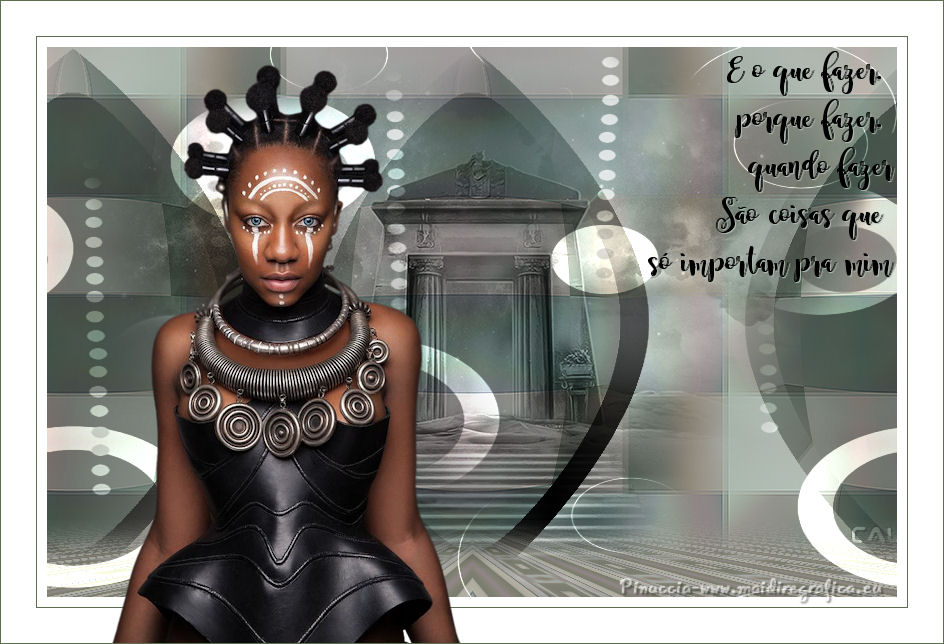|
MULTICOR

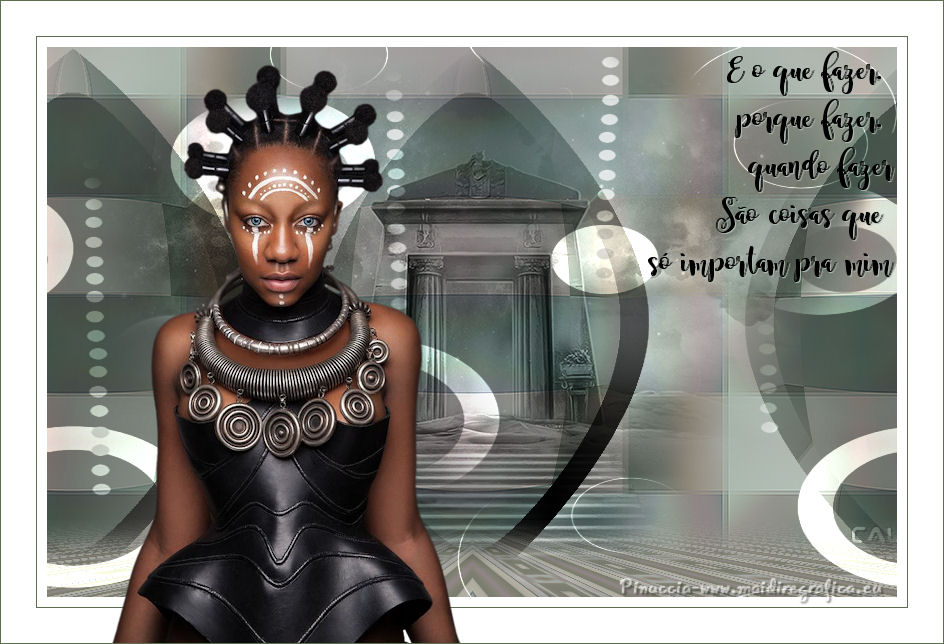
Merci beaucoup Estela de ton invitation à traduire tes tutoriels en français.
Ici vous pouvez trouver l'original de ce tutoriel.

Pour traduire ce tutoriel, créé avec PSPX9, j'ai utilisé CorelX12, mais il peut également être exécuté avec les autres versions.
Suivant la version utilisée, vous pouvez obtenir des résultats différents.
Depuis la version X4, la fonction Image>Miroir a été remplacée par Image>Renverser horizontalement,
et Image>Renverser avec Image>Renverser verticalement.
Dans les versions X5 et X6, les fonctions ont été améliorées par la mise à disposition du menu Objets.
Avec la nouvelle version X7, nous avons à nouveau Miroir/Retourner, mais avec nouvelles différences.
Consulter, si vouz voulez, mes notes ici
Certaines dénominations ont changées entre les versions de PSP.
Les plus frequentes dénominations utilisées:

Nécessaire pour réaliser ce tutoriel:
Matériel ici
Merci pour les tubes Kamil et Cal, pour le mask Cameron.
(les liens des sites des tubeuses ici)
Modules Externes
consulter, si nécessaire, ma section de filtre ici
Filters Unlimited 2.0 ici
Italian Editors Effects - Effetto Fantasma ici
Andrew's Filters 1 - Blur Up ici
Funhouse - Angulate ici
Mura's Meister - Perspective Tiling ici
Mehdi - Sorting Tiles ici
VM Toolbox - Tiler, Round Button ici
Simple - Zoom Out and flip ici
Filtres Simple, Toadies, Andrew's et VM Toolbox peuvent être utilisés seuls ou importés dans Filters Unlimited.
voir comment le faire ici).
Si un filtre est fourni avec cette icône,  on est obligé à l'importer dans Unlimited on est obligé à l'importer dans Unlimited

N'hésitez pas à changer le mode mélange des calques et leur opacité selon les couleurs que vous utiliserez.
Ouvrir le masque dans PSP et le minimiser avec le reste du matériel.
1. Ouvrir l'image "Fundo-Multicor".
Fenêtre>Dupliquer ou sur le clavier shift+D pour faire une copie.
Fermer l'original.
La copie sera la base de votre travail.
Coloriser, si nécessaire.
2. Réglage>Flou>Flou gaussien - radius 15.

3. Effets>Modules Externes>Mehdi - Sorting Tiles.
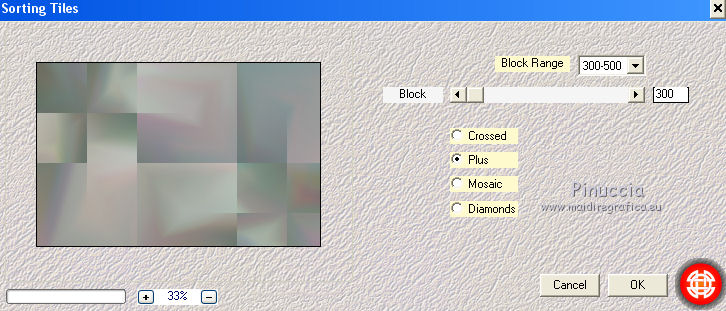
Effets>Effets de bords>Accentuer.
4. Effets>Effets de réflexion>Miroir rotatif.
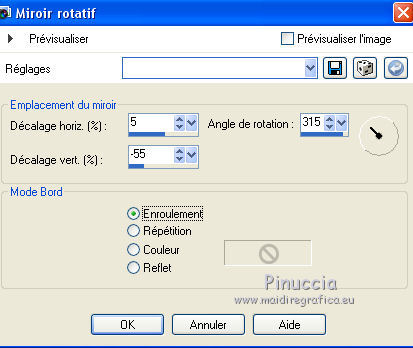
Calques>Dupliquer.
5. Effets>Modules Externes>Andrew's Filters 1 - Blur Up.
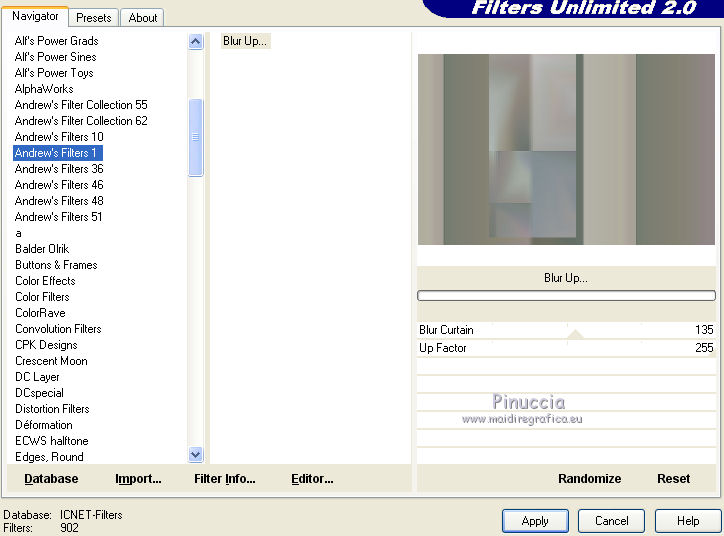
6. Effets>Effets de réflexion>Miroir rotatif.
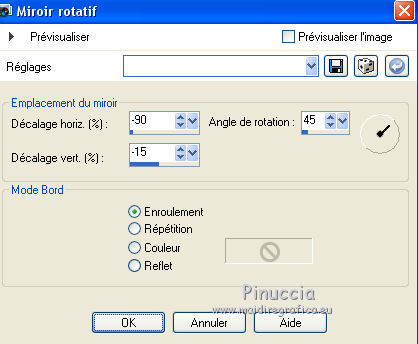
7. Effets>Modules Externes>Filters Unlimited 2.0 - Tile & Mirror - Mirror Vertical
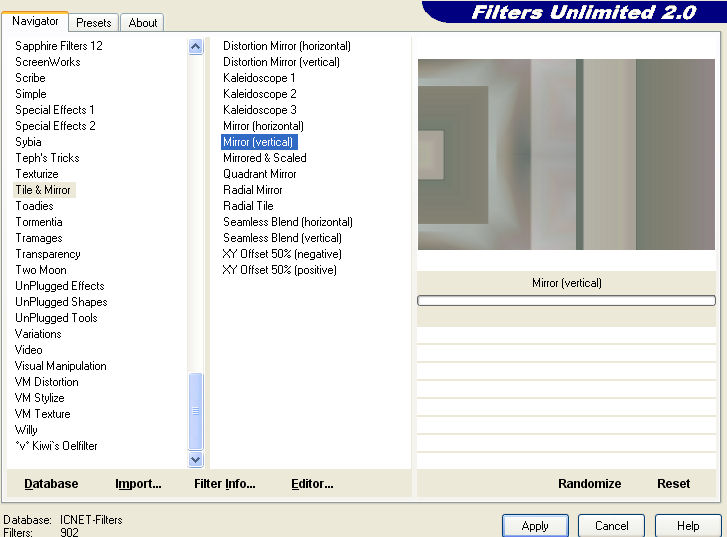
7. Effets>Modules Externes>Filters Unlimited 2.0 - Simple - Zoom out and flip.
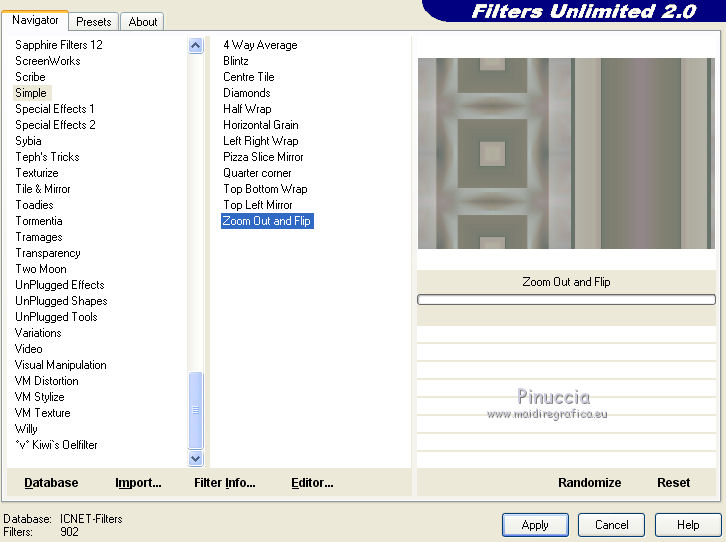
8. Effets>Modules Externes>Funhouse - Angulate.
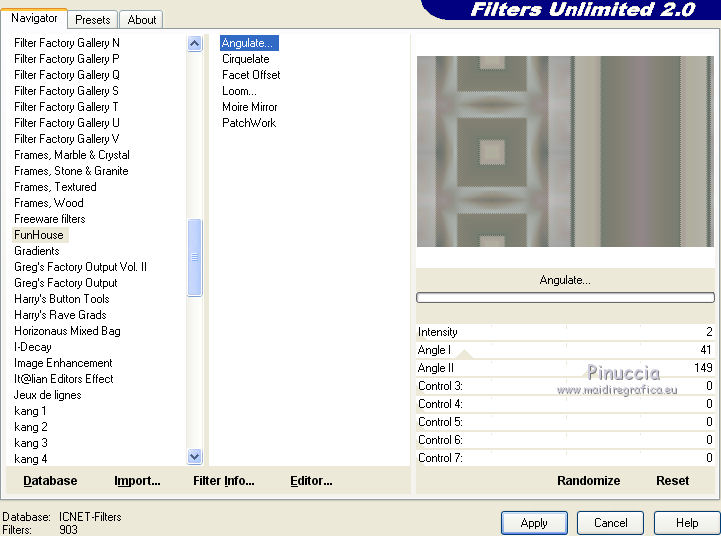
9. Effets>Modules Externes>Mura's Meister - Perspective Tiling.
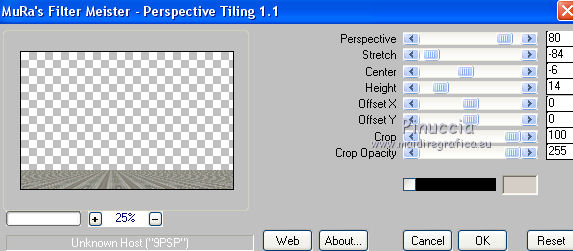
10. Activer l'outil Baguette magique 

et cliquer sur la partie transparente pour la sélectionner
Presser 4 ou 5 fois CANC sur le clavier 
Sélections>Désélectionner tout.
11. Effets>Effets de réflexion>Miroir rotatif, par défaut.

12. Vous positionner sur le calque du bas de la pile.
Effets>Modules Externes>VM Toolbox - Tiler.
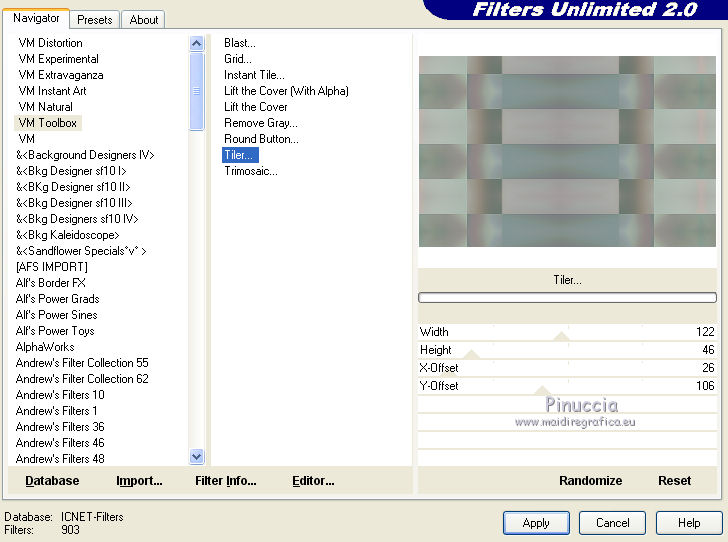
13. Calques>Dupliquer.
Effets>Modules Externes>VM Toolbox - Round Button.
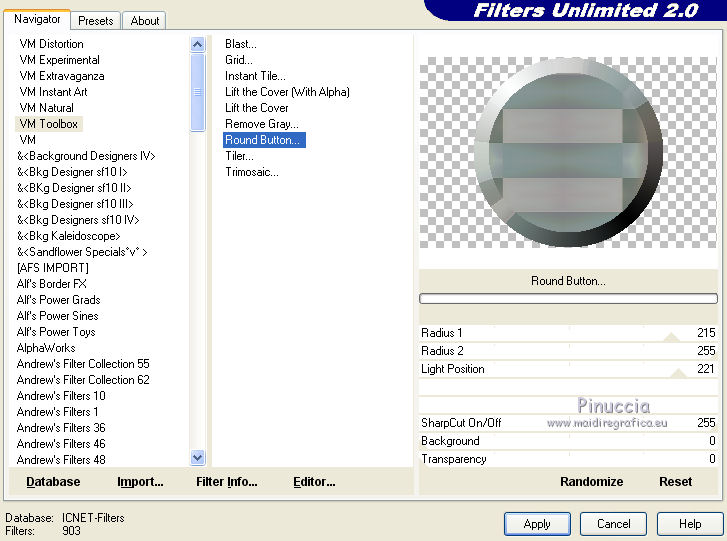
Placer le calque en mode Multiplier.
14. Effets>Effets géométriques>Cercle.

15. Effets>Effets d'image>Mosaïque sans jointures, Côte à côte.

16. Vous positionner à nouveau sur le calque du bas de la pile.
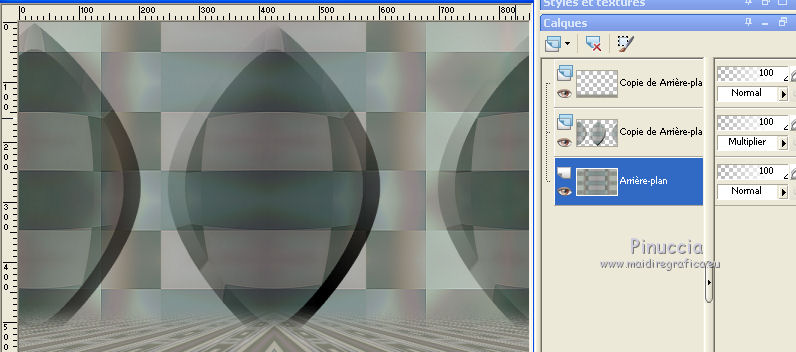
17. Ouvrir le tube CAL-2529-030118 - Édition>Copier.
Revenir sur votre travail et Édition>Coller comme nouveau calque.
18. Effets>Effets d'image>Décalage.
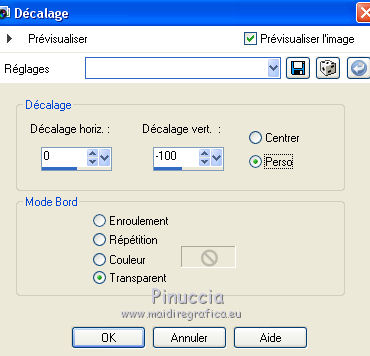
Placer le calque en mode Luminance (héritée).
19. Vous positionner sur le calque du haut de la pile.
Calques>Nouveau calque raster.
Placer en avant plan la couleur blanche #ffffff.
Remplir  avec la couleur #ffffff. avec la couleur #ffffff.
Calques>Nouveau calque de masque>A partir d'une image.
Ouvrir le menu deroulant sous la fenêtre d'origine et vous verrez la liste des images ouvertes.
Sélectionner le masque mask_camerontag_retro1.

Calques>Dupliquer - 2 fois.
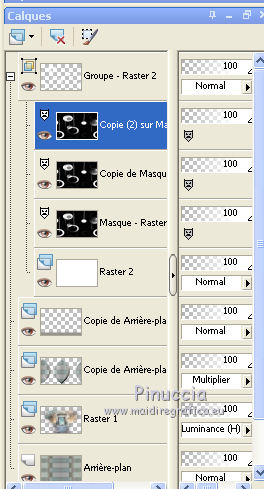
Calques>Fusionner>Fusionner le groupe.
Placer le calque en mode Recouvrement.
20. Vous positionner sur le calque du bas de la pile.
Effets>Modules Externes>Filters Unlimited 2.0 - Italian Editors Effects - Effetto Fantasma.
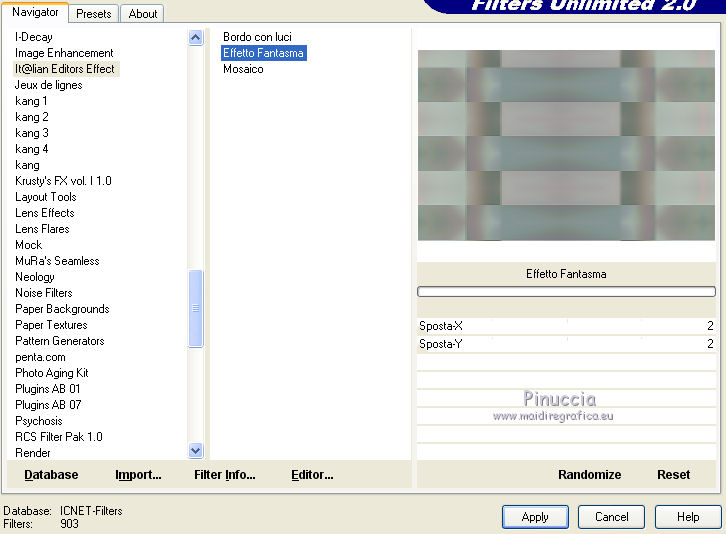
21. Image>Ajouter des bordures, 10 pixels, symétrique, couleur #ffffff
Image>Ajouter des bordures, 1 pixel, symétrique, couleur #5b6e50
Image>Ajouter des bordures, 35 pixels, symétrique, couleur #ffffff
22. Ouvrir le texte - Édition>Copier.
Déplacer  le texte en haut à droite. le texte en haut à droite.

23. Effets>Effets 3D>Ombre portée, avec une couleur claire de votre image.
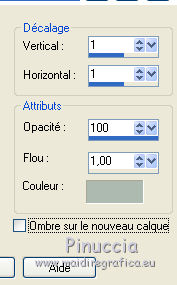
24. Ouvrir le tube KamilTubes-496.pspimage - Édition>Copier.
Revenir sur votre travail et Édition>Coller comme nouveau calque.
Image>Redimensionner, à 70%, redimensionner tous les calques décoché.
Déplacer  le tube à gauche le tube à gauche
25. Image>Ajouter des bordures, symétrique, 1 pixel couleur #5b6e50.
26. Signer votre travail et enregistrer en jpg.

Vos versions. Merci

Méguil

Nicole P.
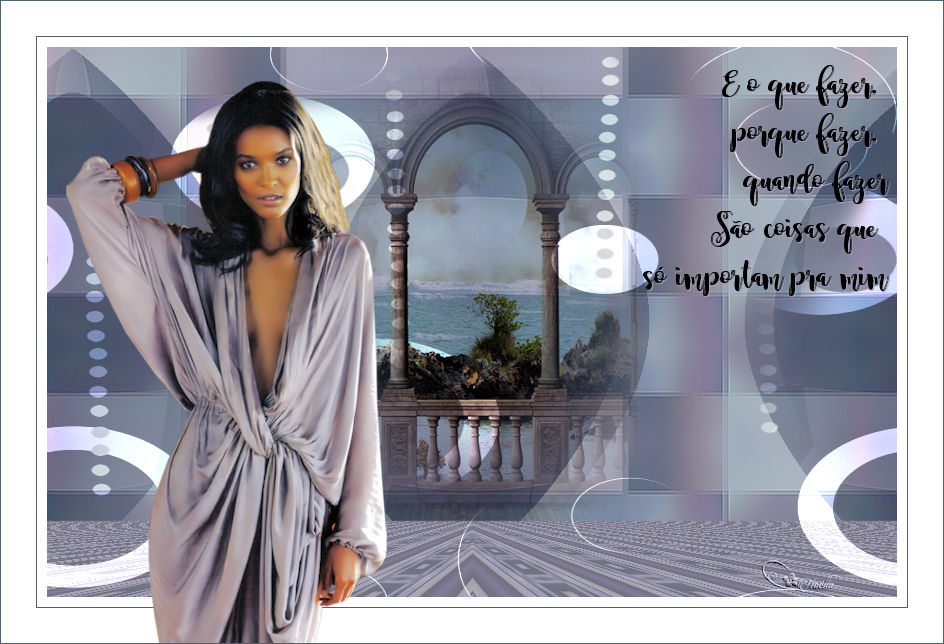
Noella

Madeleine

Si vous avez des problèmes, ou des doutes, ou vous trouvez un link modifié, ou seulement pour me dire que ce tutoriel vous a plu, vous pouvez m'écrire.
7 Juin 2018
|